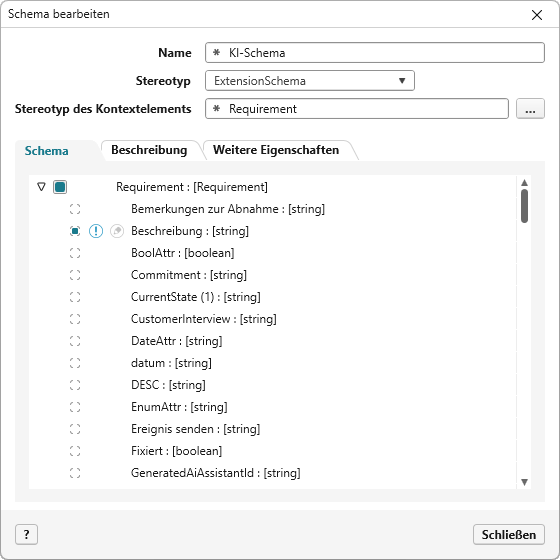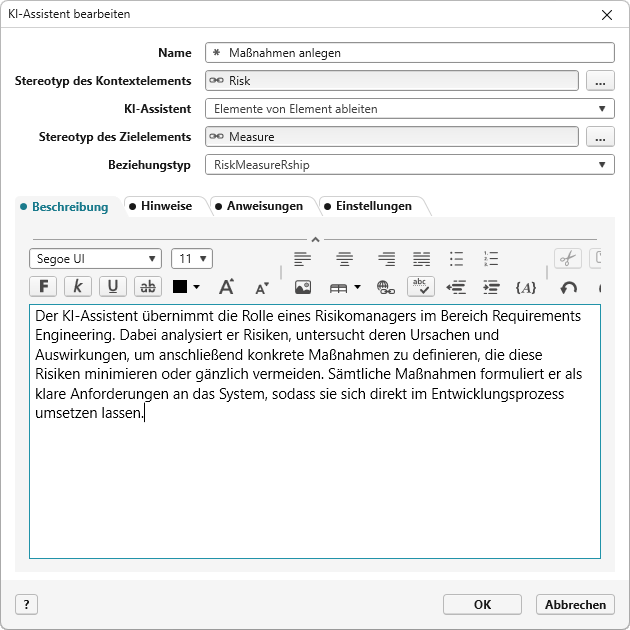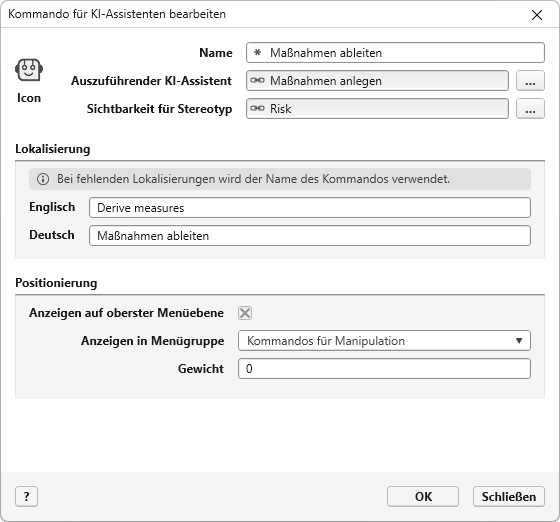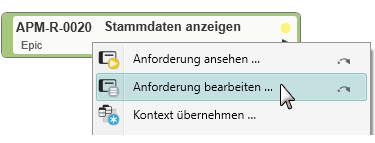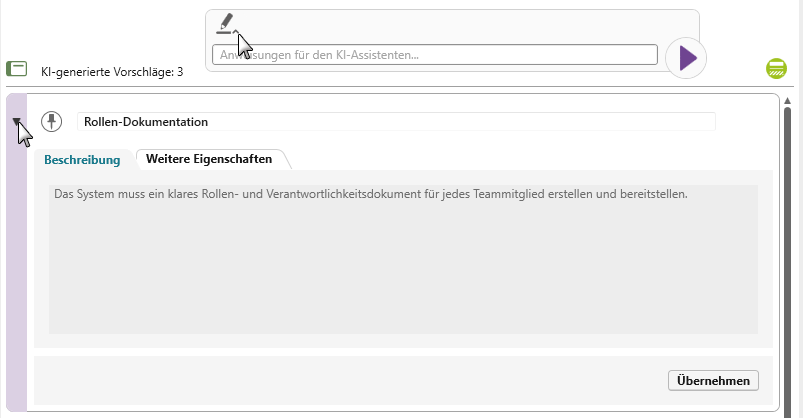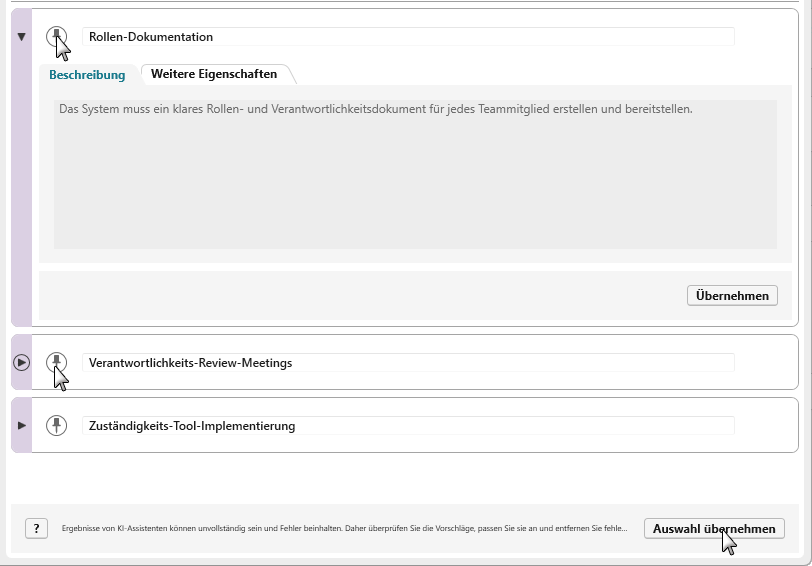Neue Elemente per KI generieren
Mit Hilfe einer zuvor erstellten Konfiguration können Sie zu bestehenden Elementen weitere Elemente generieren lassen. Die generierten Vorschläge können Sie direkt in der Übersicht bearbeiten, bevor Sie sie in Ihr Projekt übernehmen.
Schema anlegen
Als erstes erstellen Sie ein Erweiterungsschema. In diesem Schema geben Sie an, welche Eigenschaften, Beziehungen und Referenzen für die Generierung von Vorschlägen relevant sind.
- Wählen Sie über das Kontextmenü eines Packages den Befehl Weitere anlegen → Schema.
- Benennen Sie das Schema und wählen unter Stereotyp des Kontextelements den Stereotyp, der als Ausgangselement verwendet werden soll.
- Markieren Sie die Eigenschaften, Beziehungen und Referenzen, die beachtet werden sollen. Es sollten mindestens der Name und die Beschreibung markiert sein.
- Speichern Sie die Konfiguration.
Konfiguration anlegen
Im nächsten Schritt legen Sie eine Konfiguration an, in der definiert wird, welche Inhalte generiert werden sollen. Dabei haben Sie verschiedene Möglichkeiten:
-
Sie können zu einer bestehenden Anforderung automatisch Testfälle ableiten.
-
Sie können aus Anforderungen weitere Anforderungen generieren.
-
Sie können aus einem Artefakt weitere Artefakte erstellen.
Außerdem geben Sie in der Konfiguration an, in welches Package die Elemente gespeichert werden sollen, welches Schema verwendet und in welcher Sprache generiert werden soll. Zudem können Sie Hinweise und Anweisungen hinterlegen, die bei der Generierung berücksichtigt werden sollen.
- Wählen Sie über das Kontextmenü eines Packages den Befehl Weitere anlegen → KI-Assistent.
- Benennen Sie den Assistenten und wählen unter Stereotyp des Kontextelements den Elementtyp aus, der als Ausgangselement verwendet werden soll.
(Weiter unten im Bild ist der Stereotyp Risk gesetzt, weil auf der Basis von Risiken Maßnahmen abgeleitet werden sollen.) - Unter KI-Assistent wählen Sie den Typ des KI-Assistenten aus dem Dropdown-Menü. Angeboten werden Anforderungen verfeinern, Elemente von Element ableiten und Testfälle von der Anforderung ableiten. Wenn Sie den ersten oder den letzten Eintrag wählen, wird der Stereotyp des Zielelements automatisch gesetzt.
- Wählen Sie unter Beziehungstyp aus, welche Beziehung zwischen den Elementen gesetzt werden soll, wenn Vorschläge übernommen werden. Zwischen Anforderungen können Ableitungs-, Verfeinerungs- und Abhängigkeitsbeziehungen erstellt werden. Zwischen einer Anforderung und generierten Testfällen werden Prüfbeziehungen angelegt. Im Fall von Elemente von Element ableiten, müssen Sie die entsprechende auswählen. In den meisten Fällen müssen Sie die Artefaktbeziehung zuvor anlegen.
- Wechseln Sie in die Registerkarte Einstellungen. Über das Dropdown-Menü ordnen Sie dem Assistenten das Schema zu, das der KI-Assistent verwenden soll.
- Wählen Sie eine Sprache aus. Angeboten werden die Sprachen Englisch und Deutsch. Möchten Sie eine andere Sprache verwenden, tragen Sie in das Feld das gewünschte Sprachkürzel ein. Die Vorschläge werden dann in der hier angegebenen Sprache generiert.
- Unter Ablageort bestimmen Sie ein Package aus dem Projekt. Hier werden die Vorschläge, die übernommen werden, abgelegt.
- Die Registerkarten Hinweise und Anweisungen sind optional. Wenn Hinweise und/ oder Anweisungen hinterlegt sind, können Vorschläge genauer generiert werden.
- Speichern Sie die Konfiguration über OK.
Kommando erstellen
Bevor Sie neue Elemente generieren können, muss noch ein Kommando für das Kontextmenü erstellt werden.
- Rufen Sie im Kontextspezifischen Menü des Projekts den Befehl Projekt → Einstellungen → Kommandos konfigurieren auf.
- Klicken Sie in der Sicht auf das Plus und wählen KI-Assistent Kommando.
- Benennen Sie im Folgedialog das Kommando und geben an, wie es im Kontextmenü angeboten werden soll.
- Speichern Sie über OK.
Vorschläge generieren und übernehmen
Öffnen Sie eine Abfrage, die das Ausgangselement zeigt oder den Explorer.
- Über das Kontextmenü eines Quellelements rufen Sie das Kommando auf.
In der Mitte des Bildschirms öffnet sich die Sicht.
- Klicken Sie auf die Schaltfläche in der Mitte der Sicht.
Die KI generiert verschiedene Vorschläge. Kontrollieren Sie die einzelnen Vorschläge und entscheiden, ob Sie sie übernehmen möchten, direkt anpassen oder weitere generieren lassen möchten.
- Möchten Sie Vorschläge übernehmen, markieren Sie sie, indem Sie auf die Pinnnadel vor dem Namen klicken und anschließend auf Auswahl übernehmen klicken.
Die markierten Elemente werden im Package abgelegt, welches zuvor dafür angegeben wurde. Elemente die überommen wurden, werden aus der oberen Liste entfernt und sind weiter unten durch eine andere Farbe gekennzeichnet.